티스토리 뷰
삼성 갤럭시 스마트폰 기본 카메라 앱의 셔터 소리를 없애는 방법을 소개하겠습니다. 무음 카메라 앱이 있지만 어플 설치를 싫어하는 분들을 위해 앱 설치 없이 갤럭시 카메라의 무음 설정 방법을 공유합니다.
삼성 갤럭시 카메라 무음 설정 준비물
- PC
- 삼성 갤럭시 스마트폰
- USB 케이블
갤럭시 기본 카메라의 무음 설정을 위해선 PC가 필요합니다. PC에서 adb 프로그램 설치와 간단한 cmd 입력이 필요합니다. 아래의 카메라 무음 설정 방법에 따라 하나씩 따라 하면 됩니다.
삼성 갤럭시 카메라 무음 설정 방법
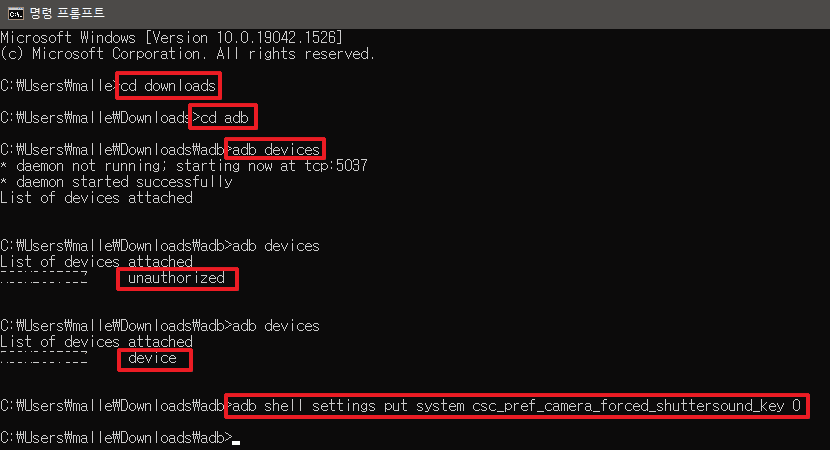
- 삼성 스마트폰에서 [설정] - [휴대전화 정보] - [소프트웨어 정보] - [빌드 번호]를 여러 번 눌러 개발자 옵션을 활성화합니다. PIN 번호 입력 후 "개발자 모드를 켰습니다" 문구가 표시됐으면 성공입니다.
- [설정] - 최하단의 [개발자 옵션] - [디버깅] - [USB 디버깅]을 활성화합니다.
- 스마트폰과 컴퓨터를 연결하면 "USB 디버깅을 허용하시겠습니까" 팝업창에서 [확인] 버튼을 클릭합니다.
- USB 케이블로 연결된 상태에서 컴퓨터에 adb를 설치합니다. SDK 플랫폼 도구 설치 이전에 컴퓨터의 운영체제에 맞는 SKD 플랫폼 도구 링크를 클릭합니다.
- 안드로이드 SDK 플랫폼 도구 이용약관을 확인하고 압축 파일을 다운로드합니다.
- 압축 파일을 압축 해제하고 해당 파일의 이름을 "adb"로 변경합니다.
- 컴퓨터에서 cmd창을 실행합니다. [윈도 키 + R] 혹은 [시작 버튼]을 누르고 cmd를 입력해 명령 프롬프트를 실행합니다.
- "cd downloads"를 입력해 adb 폴더가 있는 디렉터리로 이동합니다.
- "cd adb"를 입력해 adb 폴더 디렉터리로 이동합니다.
- "adb devices"를 입력해 스마트폰과 컴퓨터가 연결되어 있는지 확인합니다. 만약 "unauthorized"라는 단어가 보인다면 스마트폰을 다시 연결해 USB 디버깅을 활성화해줍니다. "List of devices atteached"와 아래 줄에 여러 숫자와 함께 "device"가 보인다면 성공적으로 연결된 상태입니다.
- "adb shell settings put system csc_pref_camera_forced_shuttersound_key 0"를 입력하고 엔터를 치면 아무 문구가 표시되지 않지만 성공적으로 셔터 소리가 사라졌을 것입니다.
USB 디버깅을 사용하면 컴퓨터와 스마트폰 간에 데이터를 복사하고 알림 없이 기기에 앱을 설치하면서 로그 데이터를 읽을 수 있습니다.
갤럭시 카메라 무음 확인 및 주의사항
위의 cmd 명령어까지 모두 완료했다면 USB 디버깅을 비활성화하고 개발자 옵션을 종료해도 됩니다. 기본 카메라로 사진을 찍었을 때 셔터 소리가 난다면 [설정] - [소리 및 진동] - [음량] - [시스템 소리]를 최대한 낮춰야 합니다. 카메라 촬영음은 시스템 소리를 따라가기 때문에 진동 모드 혹은 무음 모드에서는 셔터 소리가 안 날 것입니다.
만약 안드로이드 버전이 업데이트된다면 임의로 설정했던 값들이 모두 초기화되기 때문에 위의 과정을 한 번 더 진행해야 합니다. 안드로이드 업데이트가 자주 있진 않지만 다소 번거로울 수 있다는 점 유의하기 바랍니다.
'IT' 카테고리의 다른 글
| m1 맥북 게임 마우스 가속도, 감도 문제 해결 방법|실리콘맥, 인텔맥 (0) | 2022.02.21 |
|---|---|
| 프로게이머 게이밍 FPS 모니터|벤큐 조위 XL2746K 리뷰 (0) | 2022.02.20 |
| [키보드] 가성비 핫스왑 무선 블루투스 키보드 | 닌자 87 PRO 반커스텀 키보드 리뷰 (0) | 2022.02.07 |
| [파일 시스템] NTFS와 FAT32 호환성과 속도 차이 (0) | 2022.02.07 |
| [USB] USB 용량 낮게 인식될 때 해결 방법 (0) | 2022.02.04 |
댓글
